
Hampir di situs web modern di Internet ada ikon khusus yang ditampilkan pada tab browser setelah pemuatan sumber daya penuh. Gambar ini dibuat dan diinstal oleh masing-masing pemilik saja, meskipun tidak wajib. Sebagai bagian dari artikel ini, kami akan berbicara tentang opsi untuk menginstal Favon di situs yang dibuat dengan berbagai cara.
Menambahkan Favicon ke situs
Untuk menambahkan jenis ikon yang dimaksud pada situs, Anda harus mulai membuat gambar yang sesuai dari bentuk persegi. Ini dapat dilakukan keduanya menggunakan program grafis khusus, seperti Photoshop, dan menggunakan beberapa layanan online. Selain itu, ikon yang disiapkan lebih disukai dikonversi ke format ICO dan mengurangi ke ukuran 512 × 512 px.Catatan: Tanpa menambahkan gambar khusus, ikon dokumen ditampilkan pada tab.
Dalam kedua metode yang dipertimbangkan untuk penampilan ikon pada tab Browser, itu akan memakan waktu.
Opsi 2: WordPress berarti
Saat bekerja dengan WordPress, Anda dapat menggunakan versi yang dijelaskan sebelumnya dengan menambahkan kode tersebut ke file "Header.php" atau menggunakan alat khusus. Berkat ini, ikon yang dijamin akan disajikan pada tab situs, terlepas dari browser.
Metode 1: Panel Kontrol
- Melalui menu utama, perluas daftar "Penampilan" dan pilih bagian "Konfigurasi".
- Pada halaman yang terbuka, Anda harus menggunakan tombol "Situs Properties".
- Gulir ke bagian "Pengaturan" ke Niza dan di blok "Ikon Situs", klik tombol Pilih Gambar. Dalam hal ini, gambar harus memiliki resolusi 512 × 512 px.
- Melalui jendela Pilih Image, unduh gambar yang diinginkan di galeri atau pilih yang ditambahkan sebelumnya.
- Setelah itu, Anda akan dikembalikan ke "properti situs", dan gambar yang dipilih akan muncul di blok "Ikon". Segera Anda dapat membiasakan diri dengan contoh, pergi untuk mengeditnya atau menghapus jika perlu.
- Dengan menetapkan tindakan yang tepat melalui menu yang sesuai, klik tombol "Simpan" atau "Publish".
- Untuk melihat logo pada tab halaman mana pun dari situs Anda, termasuk "panel kontrol", reboot itu.

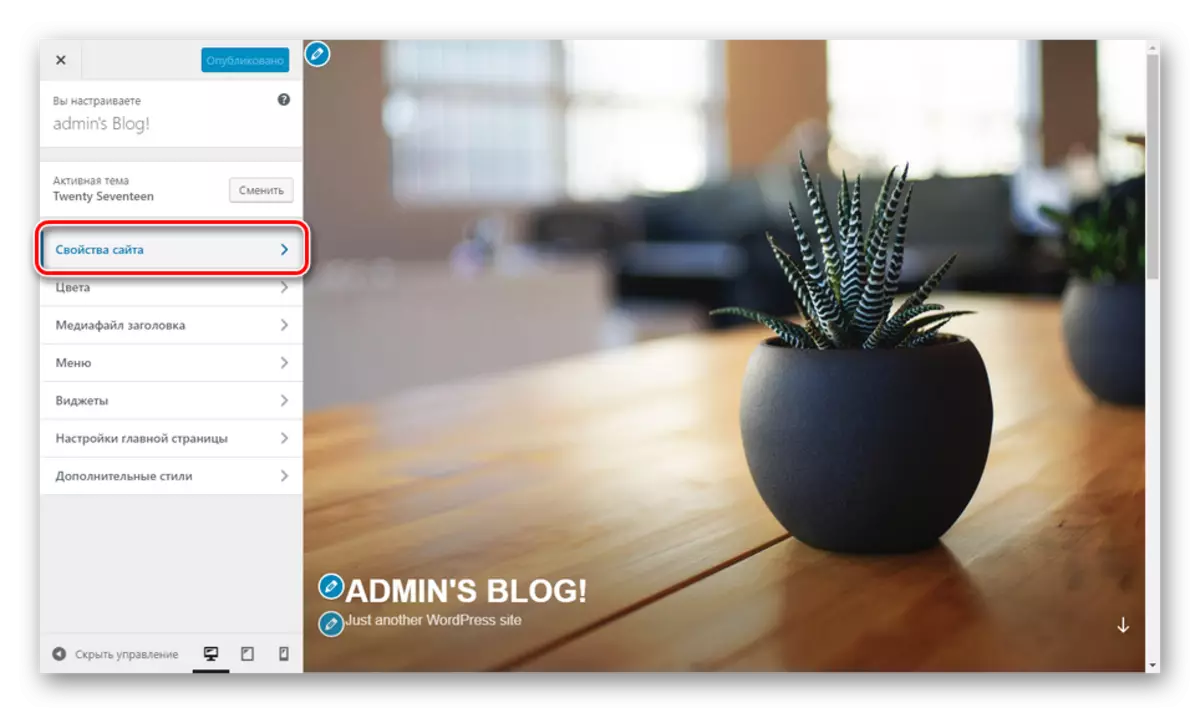





Metode 2: Semua dalam satu Favicon
- Di situs "Control Panel", pilih "Plugins" dan buka Tambah Halaman Baru.
- Isi bidang pencarian sesuai dengan nama plug-in yang diinginkan - semua dalam satu favicon - dan di blok dengan ekstensi yang sesuai, klik tombol set.
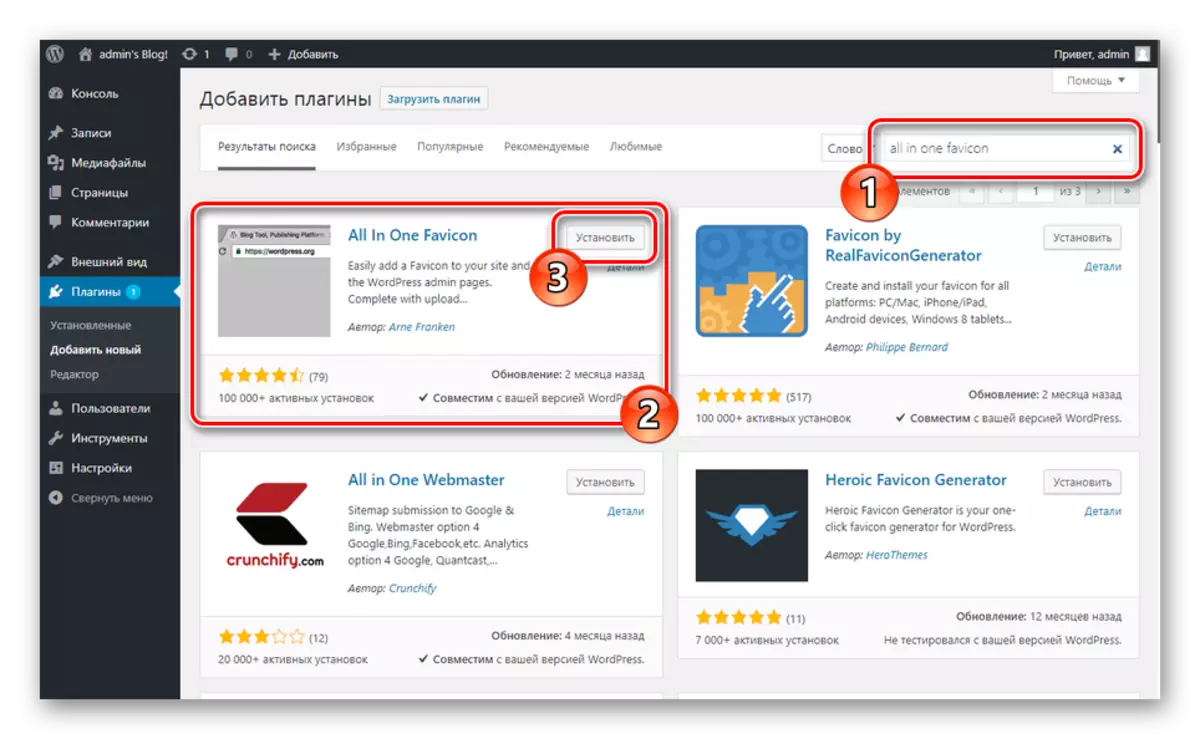
Proses penambahan akan memakan waktu.
- Sekarang Anda perlu mengklik tombol "Aktifkan".
- Setelah pengalihan otomatis, Anda harus pergi ke bagian Pengaturan. Anda dapat melakukan ini melalui "Pengaturan" dengan memilih "All In One Favicon" dari daftar dengan menggunakan tautan "Pengaturan" pada halaman "Plugins" di blok dengan ekstensi yang diinginkan.
- Bagian dengan parameter plug-in harus menambahkan ikon di salah satu baris yang disajikan. Ini perlu diulang baik dalam "pengaturan frontend" dan dalam "pengaturan backend".
- Klik tombol Simpan Perubahan saat gambar ditambahkan.
- Ketika pembaruan halaman selesai, tautan unik akan ditetapkan tautan unik dan itu akan ditampilkan pada tab browser.
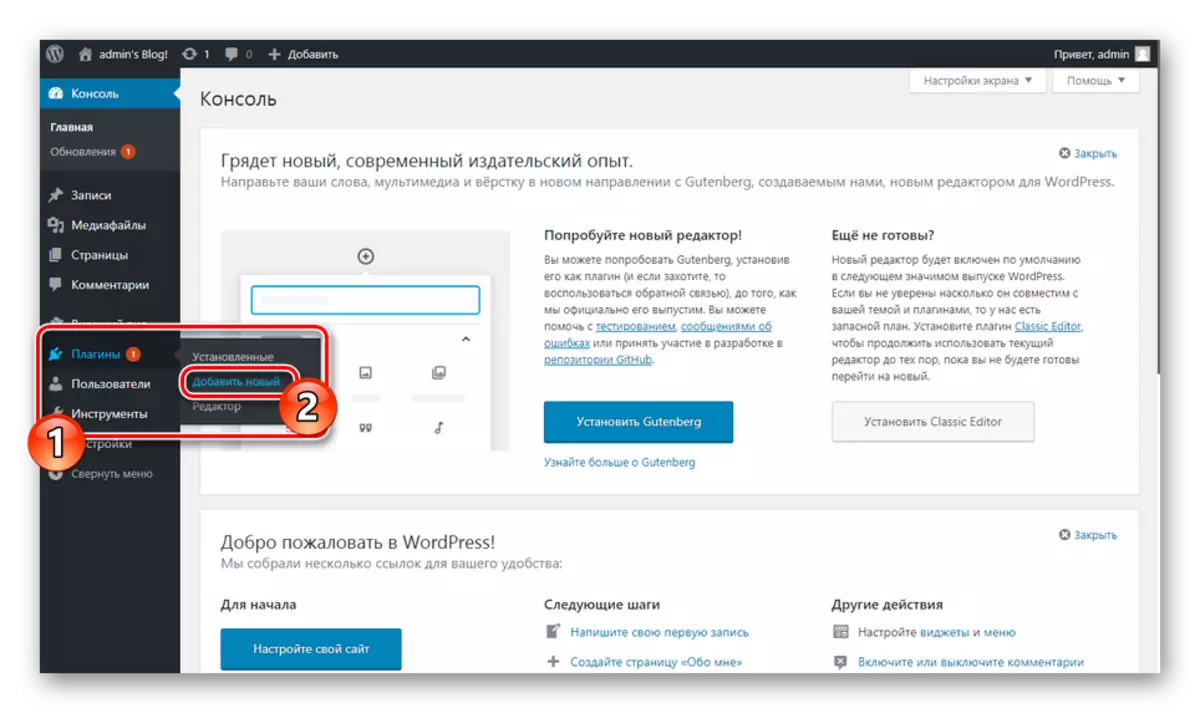
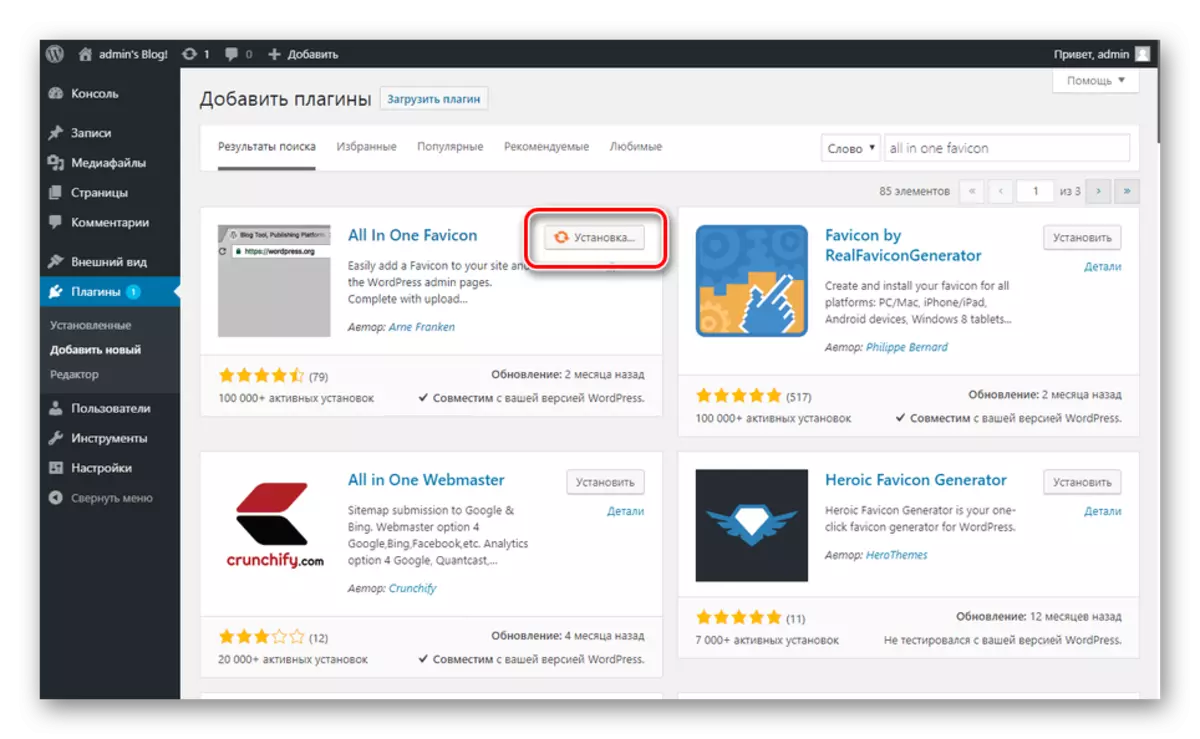

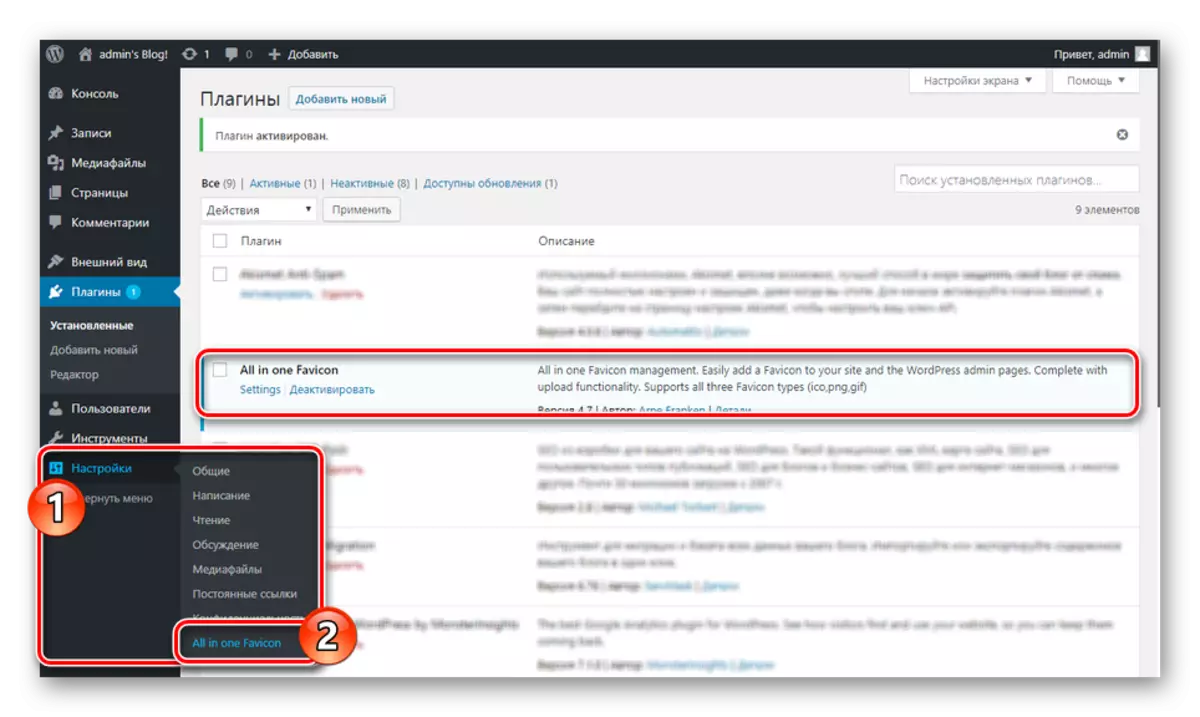
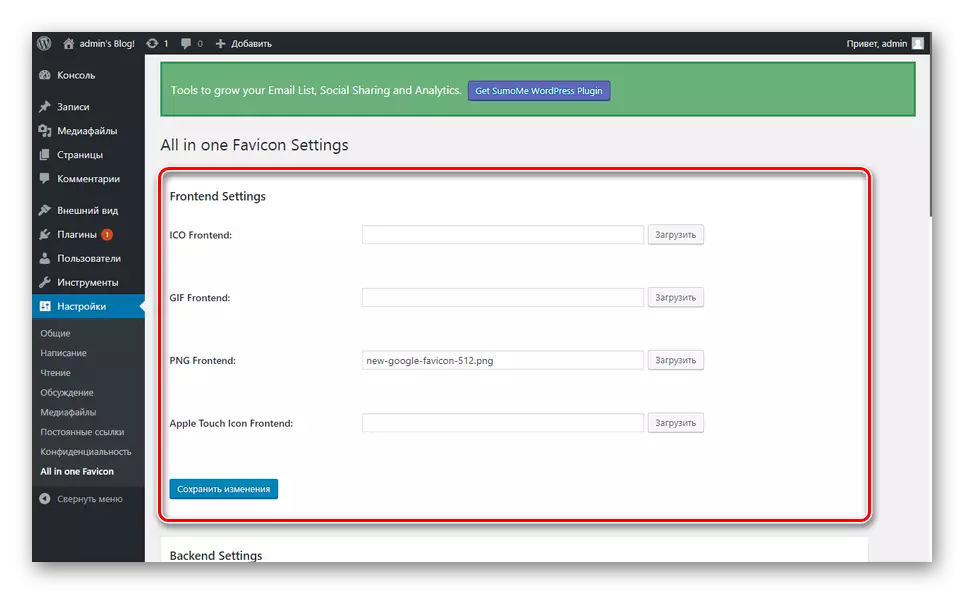
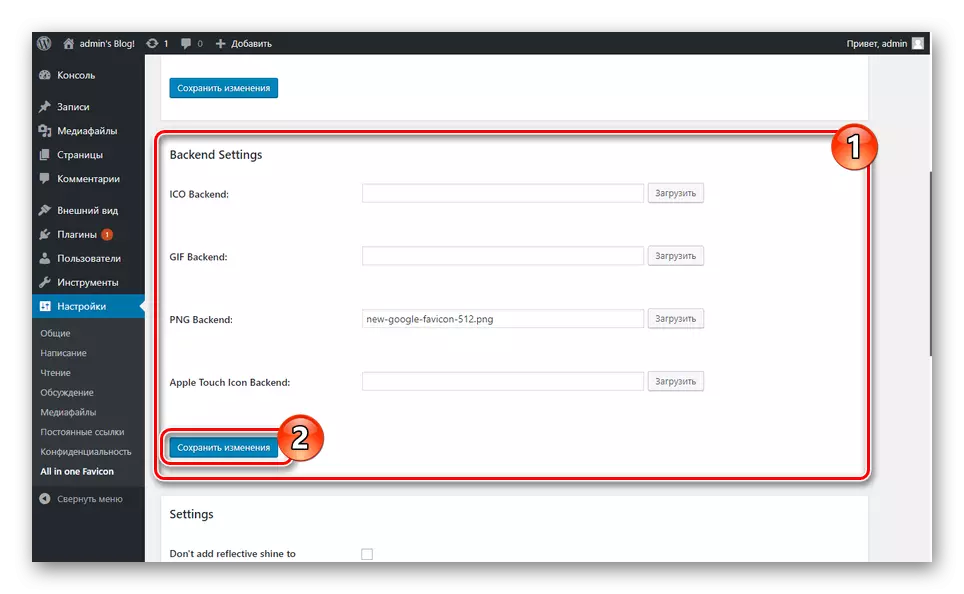
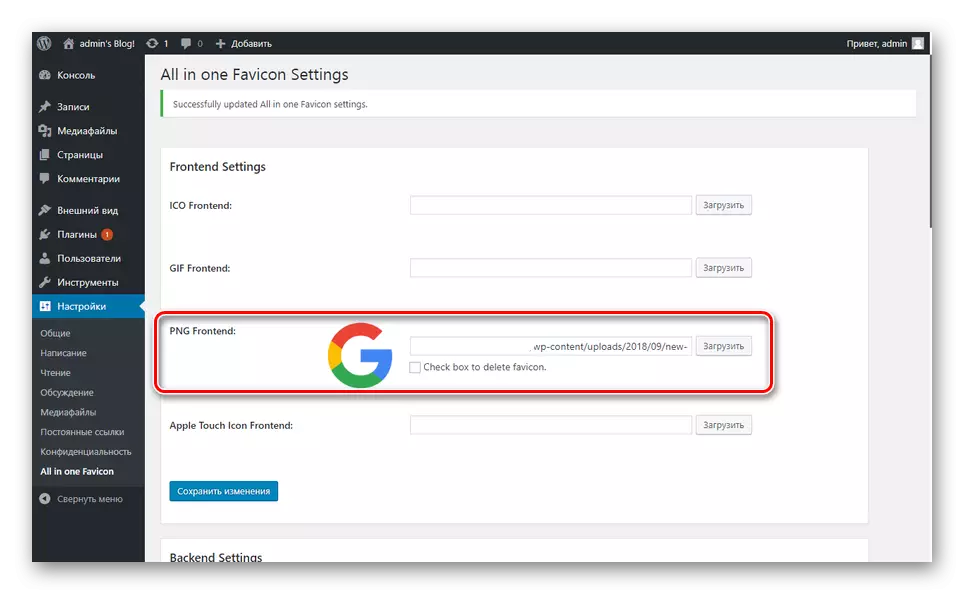
Opsi ini paling mudah untuk diimplementasikan. Kami harap Anda berhasil menginstal Favicon ke situs melalui panel kontrol WordPress.
Kesimpulan
Memilih metode untuk menambahkan ikon semata-mata tergantung pada preferensi Anda, karena dalam semua perwujudan Anda dapat mencapai hasil yang diinginkan. Jika kesulitan muncul, periksa kembali tindakan yang dilakukan dan Anda dapat menetapkan pertanyaan yang sesuai kepada kami di komentar.
